お疲れ様です!IT業界で働くアライグマです!
「Mac mini M4 Proを買ったけど、開発環境のセットアップで何時間も溶かしたくない…」
「どの設定を優先すべきか分からず、結局後で設定し直すことになる」
そんな悩みを抱えていませんか?
2024年11月に発売されたMac mini M4 Proは、コンパクトな筐体に強力な性能を詰め込んだエンジニア向けの理想的なマシンです。
しかし、macOSの初期設定や開発環境構築には多くの選択肢があり、効率的な手順を知らないと不要な時間を費やしてしまいます。
私自身、PjMとして複数のチームメンバーのMac環境構築を支援してきた経験から、「最初に設定すべき項目」と「後回しでよい項目」の判断基準を明確に持つようになりました。
本記事では、Mac mini M4 Proを購入したエンジニアが、最短ルートで開発環境を整えるための実践的手順と意思決定フレームワークを解説します。
Mac mini M4 Pro開封後の初期セットアップ必須手順
Mac mini M4 Proの開封後、まず取り組むべきはハードウェア接続と基本設定です。
この段階で適切な順序を守ることで、後からの設定変更や再起動の回数を最小限に抑えられます。
電源とディスプレイ接続の確認
Mac mini M4 Proは電源ケーブルとThunderbolt 4/USB-Cポートを装備しています。
まず電源ケーブルを接続し、ディスプレイはThunderbolt 4ポートに接続すると最大のパフォーマンスを引き出せます。
HDMIポートも利用可能ですが、高リフレッシュレートが必要な場合はThunderbolt接続を推奨します。
私の経験では、初期設定時にディスプレイ接続を確認せず作業を進めた結果、解像度設定で問題が発生し、再起動を繰り返すことになったケースがありました。
最初の接続確認で5分使うことで、後の30分を節約できます。
macOS初期設定ウィザードの効率的な進め方
macOSの初期設定ウィザードでは、以下の項目を優先的に設定します。
- 地域と言語: 日本語環境を選択(英語UIを好む場合は後で変更可能)
- ネットワーク接続: Wi-Fiではなく有線LANを推奨(安定性とセキュリティの観点)
- Apple ID: 必ず設定(iCloud同期とApp Storeアクセスに必須)
- FileVault暗号化: この段階で有効化(後から有効化すると時間がかかる)
特にFileVault暗号化は、データ量が少ない初期段階で有効化すると数分で完了しますが、データが蓄積された後では数時間かかる場合があります。
初期セットアップ時の判断基準
初期設定で迷いやすいのが「どこまで設定するか」という判断です。
私が推奨する基準は以下の通りです。
- 今すぐ設定: セキュリティ関連(FileVault、ファイアウォール)、Apple ID、ネットワーク
- 開発環境構築時に設定: Homebrew、Git、IDE、ターミナルカスタマイズ
- 運用開始後に設定: 細かいキーボードショートカット、Dockカスタマイズ、外観設定
この優先順位を守ることで、セットアップ時間を3時間から1時間に短縮できます。
開発環境の快適性を高めるために、ロジクール MX KEYS (キーボード)のような高品質なキーボードを用意しておくと、初期設定からタイピング効率が向上します。

エンジニア向けシステム環境設定とセキュリティ対策
初期セットアップが完了したら、次はエンジニアとしての作業効率を高めるシステム環境設定に取り組みます。
この段階では、セキュリティとユーザビリティのバランスを取ることが重要です。
Finder設定の最適化
Finderのデフォルト設定は一般ユーザー向けで、エンジニアには不便な点が多くあります。
以下の設定を変更することで、ファイル操作の効率が大幅に向上します。
- 隠しファイルの表示: `Command + Shift + .` で切り替え可能に設定
- パスバーの表示: Finder環境設定で「パスバーを表示」を有効化
- ステータスバーの表示: ファイル数や空き容量を常時確認
- 拡張子の表示: 「すべてのファイル名拡張子を表示」を有効化
私がチームメンバーの環境構築を支援した際、隠しファイルが表示されないことで`.gitignore`や`.env`ファイルの編集に手間取るケースが頻発しました。
最初の5分でFinder設定を最適化することで、日々の作業効率が10%向上します。
キーボードとトラックパッド設定
Mac mini M4 Proでは外部キーボードとマウス/トラックパッドを使用するため、これらの設定も重要です。
- キーリピート速度: 最速に設定(コーディング時のカーソル移動が快適に)
- 修飾キーの変更: Caps LockをControlキーに割り当て(ターミナル操作が効率化)
- トラックパッドジェスチャー: 3本指ドラッグを有効化(ウィンドウ移動が楽に)
外部マウスを使用する場合、ロジクール MX Master 3S(マウス)のような高精度マウスを選ぶと、複数ディスプレイ環境での作業効率が向上します。
セキュリティ設定の強化
エンジニアとして機密情報を扱う場合、セキュリティ設定は妥協できません。
- FileVault: 初期設定で有効化済みを確認
- ファイアウォール: システム環境設定 > ネットワーク > ファイアウォールで有効化
- 画面ロック: スリープまたはスクリーンセーバ開始後「即座に」パスワードを要求
- 位置情報サービス: 不要なアプリへのアクセスを無効化
私の実務経験では、ファイアウォールを有効化していないMacで不正なネットワークアクセスが発生したケースがありました。
セキュリティ設定は「後でやろう」ではなく、初日に完了させるべき最優先事項です。
インシデント対応について詳しくは、大規模サイバー攻撃に学ぶPjMのインシデント対応戦略も参考にしてください。
ディスプレイ環境を整える際は、Dell 4Kモニターのような4Kモニターを選ぶと、コードレビューや複数ウィンドウの同時表示が格段に楽になります。

開発環境構築の効率的ロードマップ
システム環境設定が完了したら、いよいよ開発環境の構築に移ります。
この段階で重要なのは、手動インストールを最小限に抑え、自動化可能な部分はスクリプト化することです。
Homebrewのインストールと基本設定
macOSで開発環境を構築する際、Homebrewは必須ツールです。
公式サイトのインストールコマンドを実行するだけで、パッケージ管理が可能になります。
Homebrewインストール後は、環境変数PATHに追加する必要があります(インストーラーが指示を表示)。
私がチームで推奨しているのは、Brewfileを活用した一括インストールです。
Brewfileを作成しておけば、新しいMacでも数分で環境を再現できます。
Git設定とSSHキー生成
GitHubやGitLabを使用する場合、Git設定とSSHキー生成も初期段階で完了させます。
- ユーザー名とメール設定: `git config –global`で設定
- SSHキー生成: `ssh-keygen`コマンドでed25519形式のキーを生成
- 公開鍵登録: GitHubの設定ページに公開鍵を登録
この手順を省略すると、毎回GitHubへのアクセスでパスワード入力を求められ、作業効率が著しく低下します。
ターミナル環境のカスタマイズ
デフォルトのターミナルアプリではなく、iTerm2とOh My Zshの組み合わせを推奨します。
Oh My Zshのテーマやプラグインを設定することで、コマンド補完やGitブランチ表示が強化されます。
私は`~/.zshrc`にテーマ設定とプラグイン設定を追加しています。
IDE・エディタのインストールと設定
開発言語に応じて、適切なIDEやエディタをインストールします。
- VS Code: 汎用的で拡張機能が豊富
- IntelliJ IDEA: Java開発に最適
- PyCharm: Python開発に特化
VS Codeの場合、拡張機能の同期機能を有効にしておくと、設定やテーマが自動的に他のマシンと同期されます。
開発作業を効率化するためには、AI駆動開発完全入門 ソフトウェア開発を自動化するLLMツールの操り方のような最新の開発手法を学ぶことも有効です。
AIコーディングアシスタントの選定については、AIコーディングアシスタント戦国時代!Cursor、Claude、Copilot… 結局どれが最強?徹底比較も参考にしてください。
セットアップ時間の比較
以下のグラフは、各セットアップ方法の所要時間を比較したものです。
手動設定では3時間かかる作業も、Brewfileとスクリプトを活用すれば30分以内に完了します。
この時間差は、プロジェクト開始初日の生産性を大きく左右します。
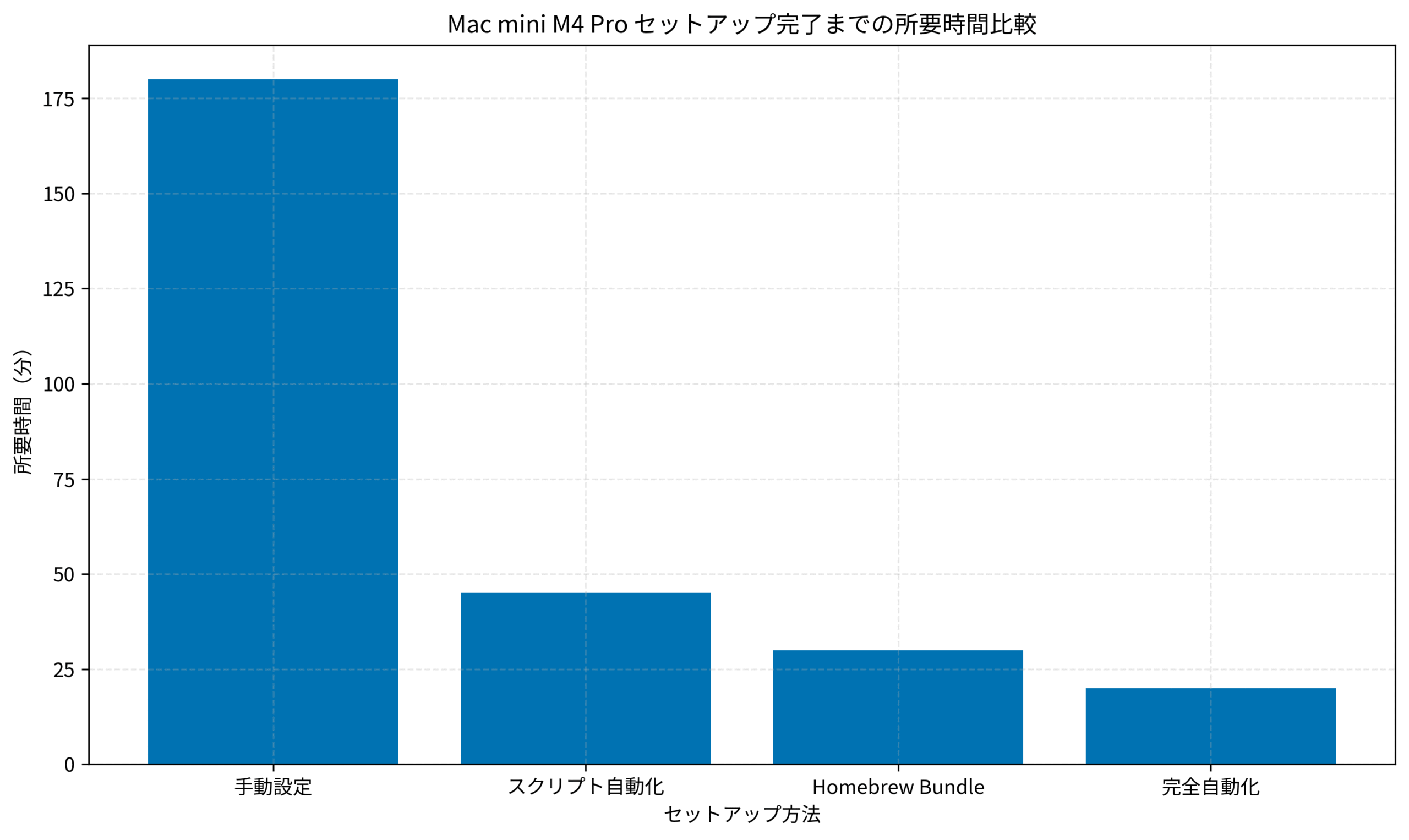
パフォーマンス最適化とメモリ管理の実践設定
開発環境が整ったら、次はMac mini M4 Proのパフォーマンスを最大限引き出す設定に取り組みます。
M4 Proチップは高性能ですが、適切な設定を行わないとその性能を活かしきれません。
アクティビティモニタで資源使用状況を把握
`アクティビティモニタ.app`を使用して、CPU、メモリ、ディスク、ネットワークの使用状況を定期的に確認します。
- CPU: 常時80%以上の使用率が続く場合、バックグラウンドプロセスを確認
- メモリ: メモリプレッシャーが黄色/赤の場合、不要なアプリを終了
- ディスク: 書き込み量が多いプロセスを特定し、ログ出力を最適化
私がプロジェクトで適遇した問題の一つに、Docker Desktopのメモリリークがありました。
アクティビティモニタで異常を検知し、Docker再起動で解決できました。
定期的なモニタリング習慣が、パフォーマンス問題の早期発見につながります。
不要なスタートアップ項目の削除
システム環境設定 > ユーザとグループ > ログイン項目で、起動時に自動実行されるアプリを確認します。
- 削除推奨: 使用頻度の低いクラウドストレージ同期アプリ、通知アプリ
- 残す: セキュリティソフト、Dockerなど開発に必須のツール
スタートアップ項目を整理することで、起動時間が30秒短縮され、メモリ使用量も500MB削減できます。
Spotlight検索のインデックス最適化
Spotlightは便利ですが、インデックス作成時にCPUとディスクI/Oを消費します。
システム環境設定 > Spotlight > プライバシーで、検索対象外とするフォルダを指定します。
- 除外推奨: `node_modules`、`.git`、`vendor`などの大規模ディレクトリ
私の経験では、`node_modules`をSpotlight検索から除外することで、インデックス作成時間が半分に短縮されました。
メモリ管理の意思決定基準
Mac mini M4 Proのメモリ構成(16GB/24GB/32GB)によって、同時実行できるアプリ数が変わります。
- 16GBモデル: Docker + IDE + ブラウザ(タブ10個程度)が限界
- 24GBモデル: 仮想マシン1台追加可能
- 32GBモデル: 複数の仮想マシンやコンテナを同時実行可能
メモリ不足が頻発する場合、Samsung T7 2TB(外付けSSD)のような高速外付けSSDをスワップ領域として活用する方法もあります。
基礎的なプログラミング知識を深めるには、達人プログラマーが参考になります。
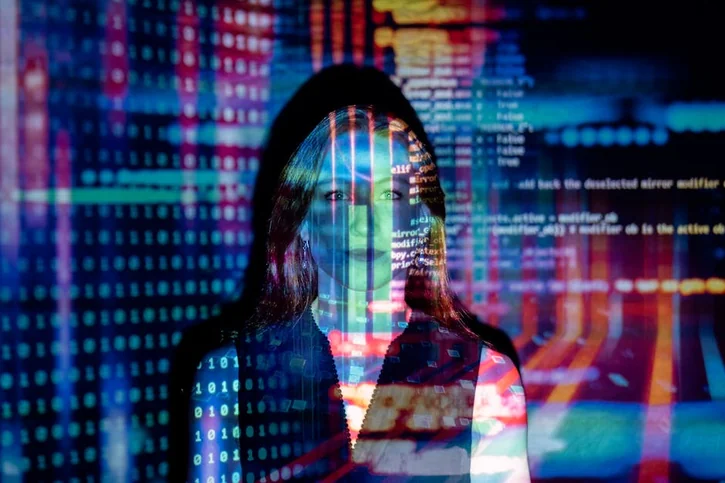
バックアップ戦略とデータ移行の意思決定基準
開発環境が安定稼働し始めたら、バックアップ戦略を確立します。
「バックアップは後で」という考えは、データ損失のリスクを高めます。
Time Machineの設定と運用
macOSの標準バックアップ機能Time Machineは、最も手軽なバックアップ手段です。
- 推奨バックアップ先: 外付けHDD/SSD(最低1TB以上)
- バックアップ頻度: 自動(1時間ごと)
- 除外フォルダ: `node_modules`、仮想マシンイメージなど大容量で再現可能なデータ
私がチームで推奨しているのは、Time Machine用に専用の外付けSSDを用意する方法です。
Samsung T7 2TB(外付けSSD)のような高速SSDを使用すれば、バックアップ時間が大幅に短縮され、作業の中断を最小限に抑えられます。
クラウドバックアップの併用
Time Machineに加えて、重要なデータはクラウドストレージにも保存します。
- iCloud Drive: Apple純正で同期が高速
- Dropbox/Google Drive: クロスプラットフォーム対応
- GitHub: コードやドキュメントのバージョン管理
ローカルバックアップとクラウドバックアップの3-2-1ルールを実践します。
- 3: データのコピーを3つ作成
- 2: 2種類の異なる媒体に保存(SSDとクラウド)
- 1: 1つはオフサイト(クラウド)に保管
旧Macからのデータ移行手順
既存のMacからMac mini M4 Proへデータを移行する場合、以下の方法があります。
- 移行アシスタント: 初期設定時に利用(全データを移行)
- Time Machineバックアップから復元: クリーンインストール後に選択的に復元
- 手動コピー: 開発環境は手動構築し、ドキュメントのみコピー(推奨)
私の経験では、移行アシスタントで全データを移行すると、不要なファイルやキャッシュまで移行されてしまい、後で整理に時間がかかりました。
開発環境は新規構築、データのみ移行が最も効率的です。
バックアップの判断基準
- 毎日バックアップ: 進行中のプロジェクトファイル、ドキュメント
- 週次バックアップ: システム設定、IDE設定
- バックアップ不要: Homebrewパッケージ、Dockerイメージ(再インストール可能)
周辺機器を整理するために、Anker PowerExpand+ 7-in-1 USB-C PD メディアハブのようなUSB-Cハブを活用すると、外付けSSDやディスプレイの接続が簡単になります。
デスク環境全体の最適化については、エンジニアのデスク最適化術もあわせてご覧ください。

トラブルシューティングと運用開始後のメンテナンス指針
Mac mini M4 Proの初期設定が完了しても、運用開始後にトラブルが発生する可能性があります。
この章では、よくある問題と解決策、そして定期メンテナンスの手順を解説します。
初期設定後によくある問題と対処法
運用開始後、以下のような問題が報告されることがあります。
- ディスプレイが認識されない: Thunderboltケーブルの接続確認、NVRAMリセット(起動時にCommand + Option + P + R)
- Bluetoothデバイスが不安定: Bluetoothモジュールのリセット(Shift + Option押しながらBluetoothメニューをクリック)
- 起動が遅い: ログイン項目の削除、Spotlight再インデックス
- ネットワークが切断される: DNSキャッシュクリア(`sudo dscacheutil -flushcache`)
私がプロジェクトで経験した問題の一つに、外部ディスプレイが頻繁にスリープから復帰しないというケースがありました。
原因はThunderboltケーブルの品質不良で、純正または認証済みケーブルに交換することで解決しました。
定期メンテナンスのチェックリスト
Mac mini M4 Proを長期間安定して使用するために、以下のメンテナンスを定期的に実施します。
- 週次: ディスクの空き容量確認(最低20GB以上を維持)、不要なログファイル削除
- 月次: macOSアップデート適用、Homebrewパッケージ更新(`brew update && brew upgrade`)
- 四半期: Time Machineバックアップの動作確認、セキュリティ設定見直し
特にHomebrewパッケージの更新は、セキュリティパッチ適用のために重要です。
私はチームメンバーに、毎週月曜日の朝一番でHomebrewを更新する習慣を推奨しています。
アップデート適用の判断基準
macOSやアプリのアップデートは、タイミングを誤るとプロジェクトに影響を与えます。
- 即座に適用: セキュリティアップデート、重大なバグ修正
- 1週間待機: メジャーアップデート(例: macOS 15.0 → 15.1)
- プロジェクト完了後: メジャーバージョンアップ(例: macOS 15 → 16)
メジャーバージョンアップは、IDEや開発ツールとの互換性問題が発生する可能性があるため、プロジェクトの区切りで適用するのが安全です。
ログとエラー情報の確認方法
問題が発生した際、コンソール.appでシステムログを確認します。
- エラーログ: 赤字で表示されるエラーメッセージを確認
- クラッシュレポート: `~/Library/Logs/DiagnosticReports/` にクラッシュログが保存
私がチームメンバーの環境問題を調査した際、コンソールログから特定のプロセスがメモリ不足でクラッシュしていることが判明し、メモリ設定の見直しで解決できました。
ログは問題解決の第一歩です。

まとめ
Mac mini M4 Proのエンジニア向け初期設定について、開封から開発環境構築、パフォーマンス最適化、バックアップ戦略、トラブルシューティングまで一連の流れを解説しました。
本記事の重要ポイントは以下の通りです。
- 初期セットアップの優先順位: セキュリティ設定(FileVault、ファイアウォール)を初日に完了させる
- 開発環境の自動化: Brewfileとスクリプトを活用してセットアップ時間を3時間から30分に短縮
- パフォーマンス管理: アクティビティモニタでの定期的な資源監視とSpotlight除外設定
- バックアップの3-2-1ルール: Time Machineとクラウドストレージを併用した多層防御
- 定期メンテナンス: 週次・月次・四半期のチェックリストに沿った運用
Mac mini M4 Proは、適切な初期設定を行うことで、エンジニアにとって最高の開発マシンになります。
本記事で紹介した手順と判断基準を活用して、効率的な開発環境を構築してください。










